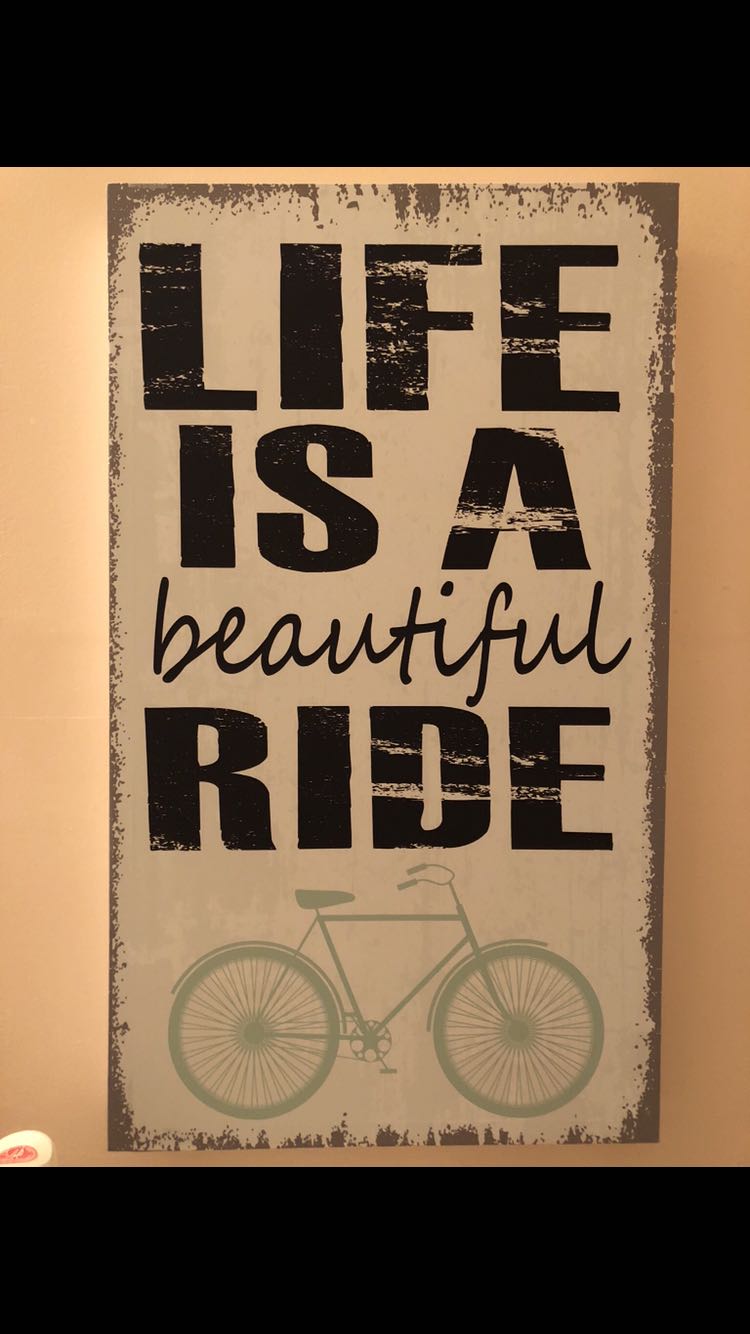-

직장생활에서 한글 문서를 작성할 시, 가장 많이 쓰는 것은 당연 표 만들기일 것입니다. 표를 만들 때 사용자의 의도와는 다르게 표가 다음 페이지로 넘어가는 일이 발생하는데요. 오늘은 한글 표 넘어감 해결 방법에 대해 살펴보고자 합니다.
1. 표 직접 선택을 통한 해결 방법
표 넘어감을 해결하는 방법 중 가장 기본적인 것은 표를 직접 선택하여 마우스로 드래그하여 줄이는 방법입니다.

동일한 방법으로는 표를 블록 선택하여 ctrl+위 방향키를 눌러 축소시킵니다.

이 방법의 경우, 한 번의 클릭에 크게 축소되기 때문에 원하는 크기에 맞게 마우스로 클릭하여 정리해야 합니다.
2. 표 개체 속성을 통해
표를 선택한 후, 두번 클릭하거나 마우스 우측 버튼을 눌러 '개체 속성(P)'을 클릭합니다.

이후, '표/셀 속성' 창에서 '기본'_'위치'에서 '글자처럼 취급' 체크박스를 체크한 후 '설정' 버튼을 클릭합니다.

표가 자동으로 한 페이지 안으로 축소된 것을 볼 수 있습니다. 이후 표를 선택한 후 화면에 맞게 축소시키면 됩니다.

동일한 방법으로는 아래와 같이 할 수 있습니다.

'표/셀 속성'에서 '표'_'여러 쪽 지원'에서 '나누지 않음'을 클릭해 주면 됩니다.
3. 표를 더이상 줄이기 어려울 때
표 안에 문서 내용이 가득 차 있을 경우, 위의 두 가지 방법으로 표를 줄이기에는 어려움이 있습니다. 이런 경우에는 내용을 줄이거나, 글씨 크기, 자간이나 장평 등을 조절하는 방법 밖에 없습니다.

표 안에 여러 줄로 되어 있는 칸을 찾아 아래와 같이 줄 간격을 조정해야 합니다. 일반적으로는 표 안의 줄 간격이 160%로 설정되어 있기에, 100% 정도까지 조절해도 보는데 크게 불편함이 없습니다.

동일한 방법으로는 문서의 글자 크기, 자간, 장평의 조절로 표의 크기를 줄이면 표를 한 장에 담을 수 있게 됩니다.

해당 내용을 조절하기 위해서는 조절을 원하는 문장을 드래그 한 후, 오른쪽 클릭을 하여 '글자 모양(L)'을 눌러줍니다.

그러면 아래와 같은 표에서 장평과 자간을 조절할 수 있게 됩니다..
마지막으로, 여러분의 시간은 소중하기에!!!!
표를 줄이는 것과 관련하여 도움이 되는 단축키도 소개드립니다.
<글자 모양> 설정 창 열기 : (문장 드래그 한 후) alt+L
<자간 줄이기> : (문장 드래그 한 후) alt+shift+N
문서 작성하시는데 도움이 되길 바랍니다!
'공부 > 직장생활의 모든 것' 카테고리의 다른 글
입사기간별로 다른 직장인 연차 계산법 마스터하기 (0) 2023.05.09 한글(HWP)문서 PDF 변환 3가지 방법 (0) 2023.05.02 일잘러의 특징 (0) 2022.10.03 일머리 좋아 보이는 답변의 3가지 포인트 (0) 2022.10.03 행복한 직장 생활을 위한 4가지 제언과 6가지 실천도구 (0) 2021.10.21
Vibrant Living
Do one thing every day that scares you. 지금, 과거를 채우다